APK dosyası, bir Android uygulaması geliştirildikten sonra üretilen son üründür. .Apk uzantısı ile gider ve aynı zamanda Android Uygulama Paketi olarak da bilinir. Windows Programlarını yüklemek için kullanılan bir .exe dosyasına benzer. Şimdi, bildiğiniz gibi (veya olmasın), bu APK dosyasını bir uygulamadan çıkarmak kolay bir iş değildir. Telefonunuz rootluysa, ancak rootlu olmayan bir Android cihazınız varsa, pek kolay olmayabilir. Gerçek şu ki, düşündüğünüz kadar zor değil. Bugün, telefonunuza yüklü bir uygulamanın APK'sini ayıklayabileceğiniz birkaç yöntem göstereceğim.
Feragatname: Ücretli bir Android uygulamasının APK'sini çıkarmak yasaktır. Bunu yaparsanız, o zaman kendinizden sorumlu olacaksınız. Bu kılavuz, eğitim amaçlı APK çıkarma bilgisini paylaşmak amacıyla ruh amacıyla yazılmıştır. Korsanlığı desteklemiyoruz.
Yöntem 1: Gelişmiş bir dosya gezgini kullanma
Yukarıda belirtildiği gibi, cihazınız root erişimine sahipse, root klasörlerine göz atmanıza izin veren gelişmiş bir dosya gezgini kullanabilirsiniz. Genel olarak, yüklü uygulamalar “ / data / apps ” de bulunur. Böylece, buradan APK dosyalarını kopyalayıp istediğiniz yere yapıştırabilirsiniz. Bununla birlikte, köklü olmayan bir Android telefonda gelişmiş bir dosya gezgini kullanarak yüklenen uygulamaların APK'sini de çıkarabilirsiniz.
Bunun için burada ES Dosya Gezgini'ni kullanacağız. İsterseniz başka herhangi bir dosya yöneticisi uygulamasını kullanabilirsiniz ancak yüklü uygulamaları yedeklemenizi sağladığından emin olun . Evet, buradaki APK'yı çıkarmamıza yardımcı olacak anahtar şey olacaktır.
Adımlar basit. ES Dosya Gezgini'ni açın ve uygulamanın ana sayfasındaki “Uygulama” ya dokunun. aşağıdaki ekran görüntülerinde gösterildiği gibi. Şimdi, APK'nin çıkartılmasını istediğiniz uygulamaya uzun dokunun ve altındaki “Yedekle” seçeneğine dokunun .
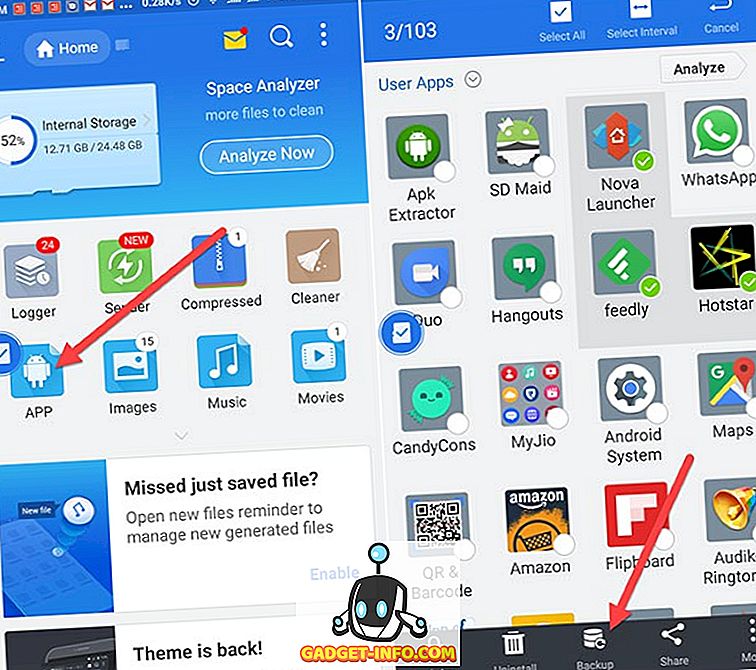
Uygulamanın çıkarılan .apk dosyası ile yedeklenecektir. APK dosyasını dahili deponuzdaki “ Yedekleme ” adlı bir klasörde bulabilirsiniz. Bu yöntemi daha basit bulursanız, sonraki yöntem daha da kolaydır.
Yöntem 2: APK Extractor Uygulamasını İndir
Peki, APK ayıklayabilirsiniz bir uygulama hakkında ne? Eh, APK Extractor uygulaması tam adının önerdiği gibi çalışır. Uygulamayı Play Store'dan indirin ve yükleyin.
Uygulamanın çalışması çok basittir. Uygulamanın ana sayfası, telefonunuzdaki tüm sistemi ve üçüncü taraf uygulamalarını gösterir. Sadece APK'sini çıkarmak istediğiniz uygulamayı arayabilirsiniz. Ardından, sadece bu bir uygulama üzerine dokunun. APK, cihazınızın dahili belleğindeki “ ExtractedAPKs” adlı klasöre çıkarılır ve kaydedilir.
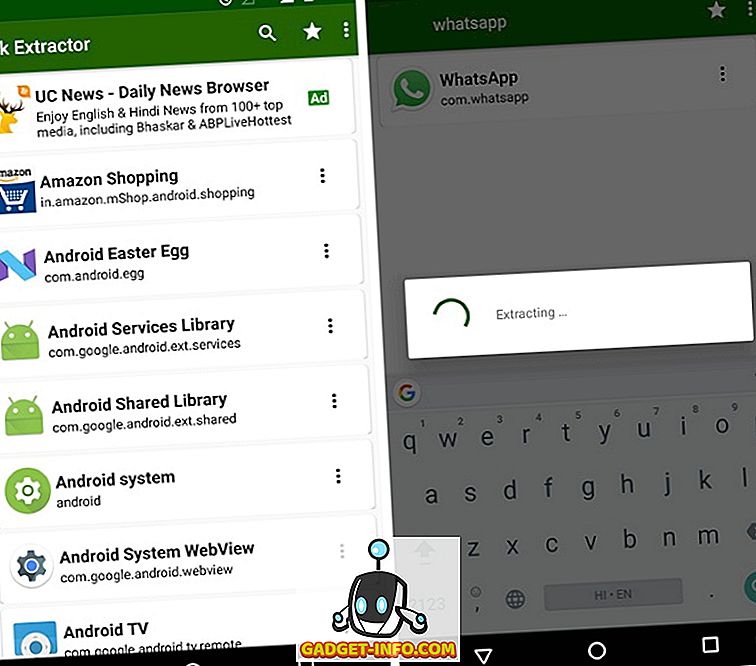
Uygulama ayarlarında, çıkarılan APK'ların hedef klasörünü değiştirebilirsiniz. Ad biçimini de ayarlayabilirsiniz . Örneğin, APK dosyalarını önce Uygulama adına sonra da paket adına sahip olacak şekilde ayarlayabilirsiniz. Uygulama sürümünü daha iyi anlamak için adına da ekleyebilirsiniz. Bunun dışında, isterseniz APK'ların otomatik yedeğini bile ayarlayabilirsiniz . Her şey ayarlarda mevcut.
Ayrıca, APK'yı uygulamayı kullanarak başkalarıyla paylaşmanız için bir seçenek var. Sadece, uygulamanın yanındaki açılır simgeye tıkladığınızda paylaşma seçeneği elde edersiniz. Uygulamaya önce APK ayıklanır ve daha sonra paylaşım paneli açılır. Daha sonra APK’yı paylaşmak istediğiniz uygulamayı seçebilirsiniz.
Yöntem 3: ADB kullanarak APK ayıklanıyor
Avid Android Kullanıcısıysanız veya bir Android geliştiricisiyseniz, ADB hakkında bilgi sahibi olmalısınız. Android Hata Ayıklama Köprüsü, temelde Android SDK ile kullanılabilen, telefonunuzu kontrol etmenize ve farklı komutlar kullanarak depolama alanınızdaki dosyaları yönetmenize izin veren bir komut satırı yardımcı programıdır. Temel amaç hata ayıklama için olduğu gibi kök klasörlere kolayca erişebilir.
Böylece, birkaç komutla APK'yı istediğiniz klasörde PC veya Mac'imize kolayca çıkarabilirsiniz. Şimdi, eğer ADB hakkında fazla bilginiz yoksa, ADB'nin çalışması için gerekli olan Android SDK'nın gerekli olduğunu düşünüyor olabilirsiniz. Şey hayır, değil. Aslında Google, ADB'yi içeren ayrı bir platform araçları paketi sunar. Buradan indirebilirsiniz.
Araçları indirdikten sonra zip dosyasını çıkartın ve klasörü açın. Adb.exe dosyasını fastboot ile birlikte klasörde bulabilirsiniz (biz kullanmayacağız). Şimdi, Shift tuşuna basın ve sağ tıklama menüsünde " Komut penceresini burada aç " seçeneğini almak için klasöre sağ tıklayın.
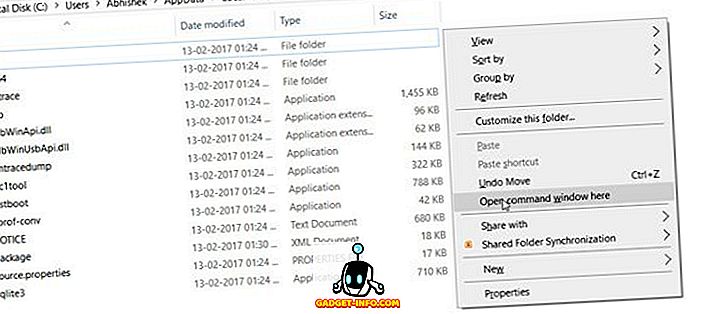
Ardından, telefonunuzu PC'ye veya Mac'e USB kablosu ile bağlayın ve Geliştirici Seçeneklerinde USB hata ayıklamanın AÇIK olduğundan emin olun . Şimdi aşağıda verilen komutları takip edin.
Öncelikle cihazın bilgisayarınıza bağlı olup olmadığını kontrol edeceğiz. Aşağıdaki komutu girin:
adb aygıtları
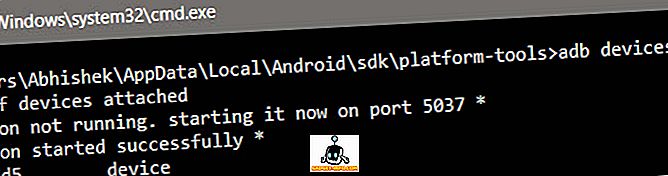
Ardından, uygulama paketinin adını alacağız. Paket adını zaten biliyorsanız, bu adımı atlayabilirsiniz. Aşağıdaki komutu girin.
adb shell pm list paketleri
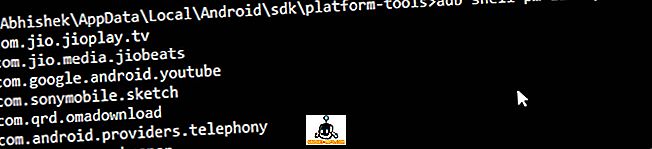
Şimdi, çıkartmak istediğiniz paket adını kopyalayın . Ve bir sonraki komutta yapıştırın. 'Paketi:' ön ekini birlikte kopyalamayın. Aşağıdaki komutu girin. Burada, Truecaller'ın parasını çıkartıyorum.
adb shell pm path com.truecaller

Yukarıdaki komut size uygulamanın fiili APK yolunu verecektir. Şimdi, .apk dosyasını bu yoldan çekip istediğiniz yere kaydetmek için bir çekme komutu uygulamanız yeterlidir. İstediğiniz konumun yolunu kopyaladığınızdan ve onu aşağıda verilen komutta yapıştırdığınızdan emin olun. Ayrıca, önceki komutun sonucu olarak elde ettiğimiz gerçek .apk dosyasının yolunu kopyalayın.
adb pull /data/app/com.truecaller-1/base.apk path / to / istenilen / konuma

.Apk dosyası şimdi istediğiniz yerde saklanmalıdır.
Ayıklamak için en iyi yolları APK
APK çıkarmanızın hangi nedeni olursa olsun; geliştiricileri desteklediğinizden emin olun, çünkü sıkı çalışmaları için ödüllendirilmeyi hak eder. En iyi yol hakkında konuşmak, kesinlikle ikinci yöntem. APK çıkarıcısı temelde ADB'de yaptığımız aynı Shell komutlarını gerçekleştiriyor. Bu yüzden, kesinlikle en iyi yol. Ancak, başka bir yöntem biliyorsanız, yorumlarda belirtiniz.









